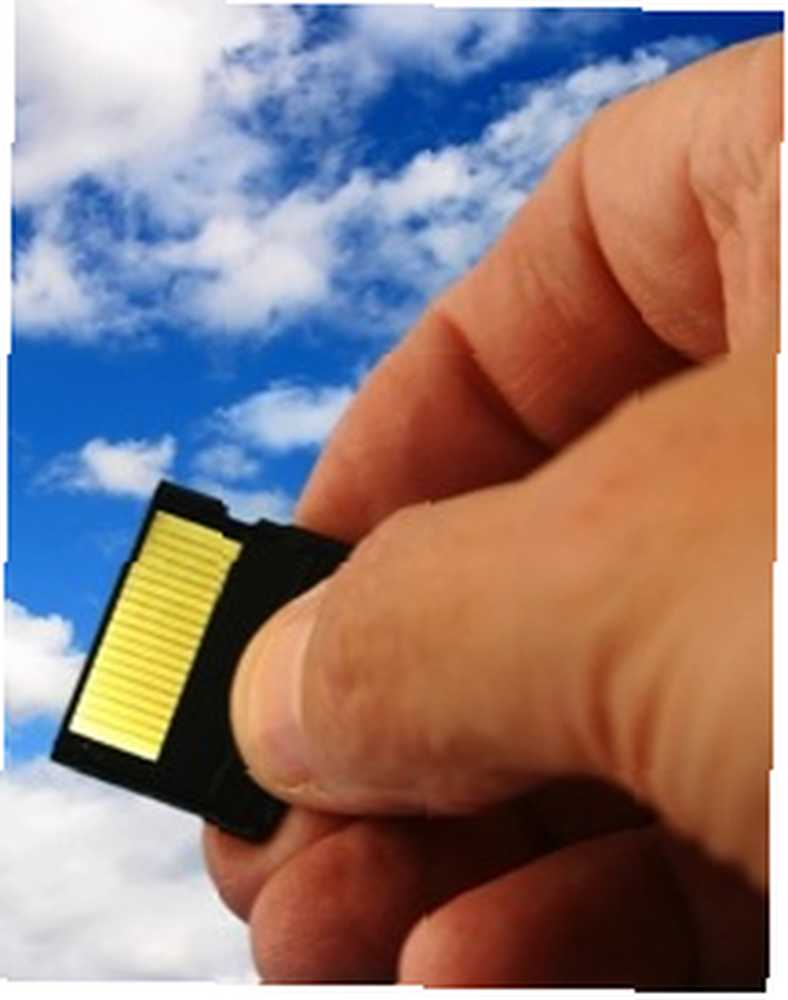
Lesley Fowler
0
3574
243
Ve srovnání s klasickými 160 gigabajtovými iPody se zdá, že velikost úložiště v horní části iPhone není větší než skříňka v tělocvičně. Pokud nevíte, model iPhone 4 s největší velikostí, který si můžete koupit, má k dispozici pouze 32 GB volného místa v paměti a pro iPad a iPod Touch je to 64 gigabajtů. Vhazujte do velké sbírky MP3, filmů nebo televizních pořadů, podcastů a dokumentů ve formátu MP3 a možná si začnete myslet, že za tato zařízení iOS nedostáváte peníze..
Zdá se, že bohužel neexistuje způsob, jak rozšířit paměť na těchto zařízeních nebo přidat externí pevný disk, jak je to možné u vašeho počítače. Jako majitel všech tří zařízení iOS jsem však vždy koupil spodní řádek každého modelu. V současné době používám 8GB iPhone 3G a 16GB Wi-Fi iPad a nikdy jsem netoužil po větší paměti. Důvod proč? Jednoduše řečeno, cloud computing.
Nejlepší způsob, jak rozšířit paměť na vašem zařízení iOS, téměř jako přidání externí jednotky do počítače, je využít služeb webového úložiště a aplikací, které pro přístup k vašim datům samozřejmě vyžadují pouze připojení Wi-Fi nebo 3G..
Následuje několik návrhů pro aplikace a služby, které můžete se svým zařízením iOS použít, abych tak řekl. Pokud si nejste zcela jisti, kolik místa v zařízení používáte, jednoduše klepněte na ikonu Nastavení> Obecné> O aplikaci. Odtud získáte přehled o počtu skladeb, videí, fotografií a aplikací, které máte v zařízení, a také o tom, kolik místa v paměti máte k dispozici.
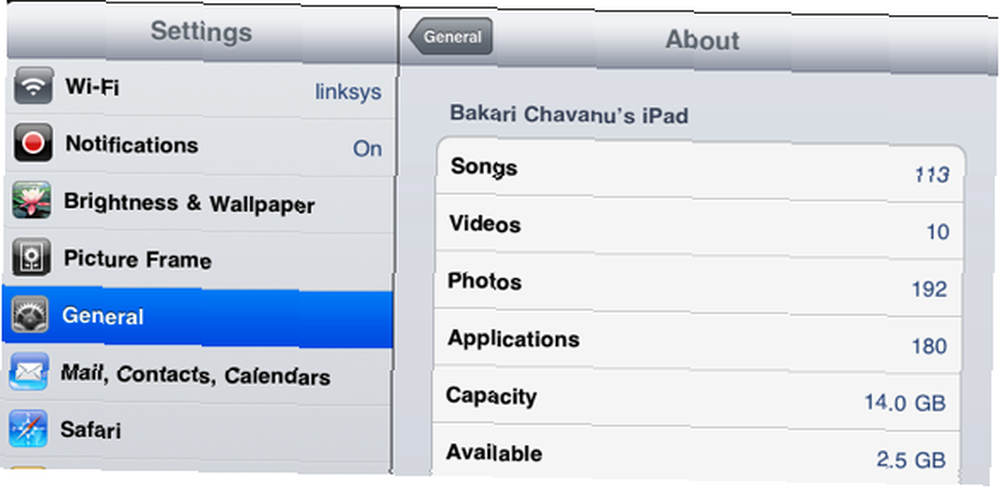
Stejné informace můžete získat po připojení zařízení k aplikaci iTunes.

ZumoCast a Zumo Drive
Písně, filmy a fotografie pravděpodobně zabírají většinu místa na Apple”˜s ruční zařízení. Pokud však nebudete hodně cestovat a nebudete mít problém s přístupem Wi-Fi nebo 3G, neměli byste do svého zařízení importovat stovky skladeb nebo filmových souborů. Díky bezplatnému webovému streamingovému programu a aplikaci s názvem Zumocast můžete mít přístup ke veškerému mediálnímu obsahu v počítači odkudkoli přes Wi-Fi nebo 3G. Tato aplikace je jako přidání neomezeného úložného prostoru - stejně jako externí jednotky do počítače - do mobilního zařízení. Viz Justinův článek MUO Přístup k vaší sbírce médií z libovolného prohlížeče se Zumocastem Přístup k vaší sbírce médií z jakéhokoli prohlížeče se Zumocastem o tom, jak nastavit a používat Zumocast.

Nyní, pokud se obáváte, že budete muset nechat počítač zapnutý, abyste mohli přistupovat k vašim datovým souborům, můžete místo toho použít ZumoDrive k nahrání dat na server ZumoDrive, kde k nim lze získat bezplatný přístup. Tato služba cloudového úložiště a aplikace přidává do zařízení až 2 GB úložného prostoru. Chcete-li se dozvědět více o rozdílech mezi ZumoCast a ZumoDrive, podívejte se na tento blogový příspěvek.
Dropbox a Evernote
Představoval bych si, že všichni důvtipní uživatelé počítačů vědí o Dropboxu a Evernote, ale potkávám uživatele iPhone vždy, kteří nemají ponětí o těchto webových službách a aplikacích pro ukládání dat. S účtem Dropbox je to jako přidat do svého mobilního zařízení až 2 GB úložného prostoru. Můžete selektivně ukládat jakýkoli druh médií, včetně zvukových a filmových souborů, a svůj uložený obsah můžete načíst prostřednictvím bezplatné aplikace Dropbox (odkaz iTunes Store) na vašem zařízení. Dropbox je jako mít v počítači složku Domů.
S nejnovější verzí aplikace Dropbox můžete po výběru a označení jednotlivých souborů k nim přistupovat offline.
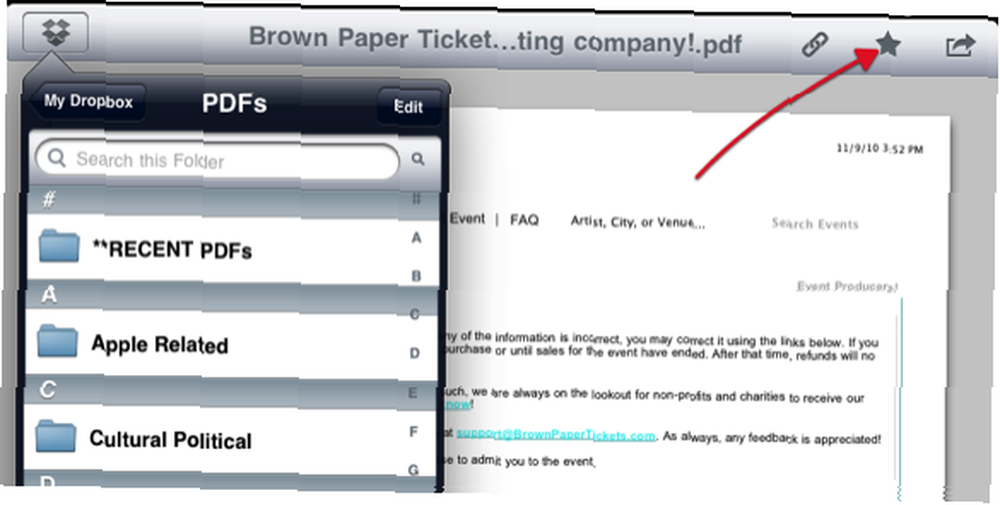
Dropbox navíc umožňuje exportovat soubory PDF nebo Word do jiné podporované aplikace v zařízení. Tímto způsobem do zařízení přidáváte obsah, jen když to potřebujete. Veškerý váš další obsah zůstane ve vašem cloudovém účtu na serveru Dropbox.
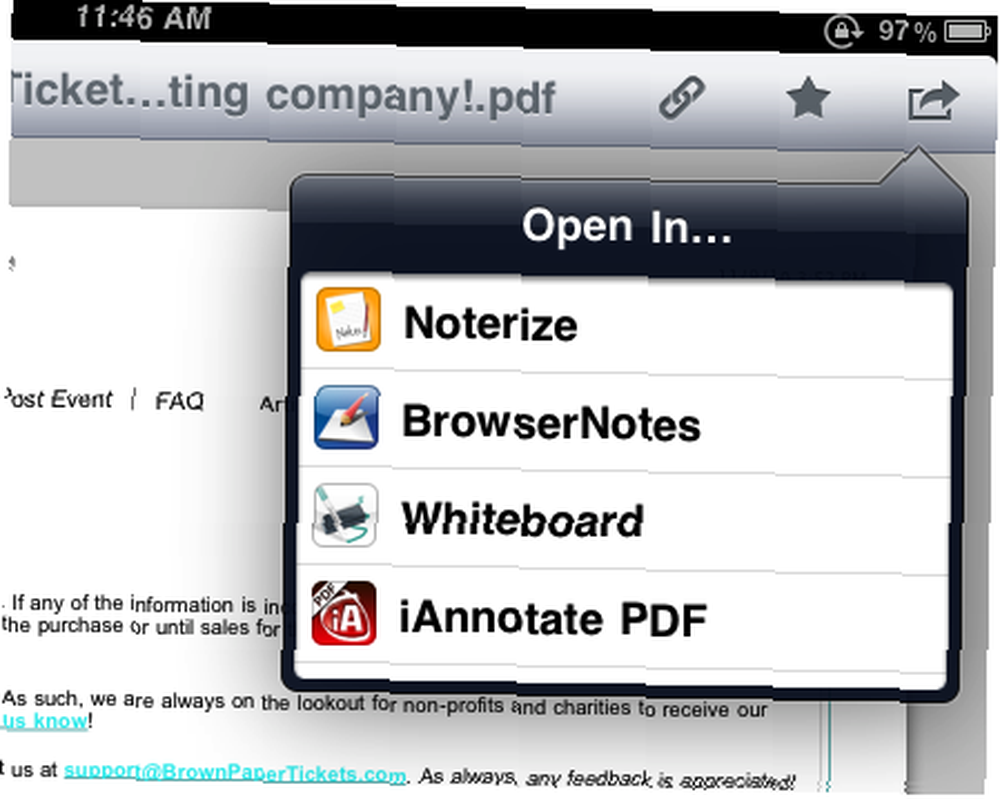
Evernote funguje téměř stejným způsobem jako Dropbox, i když je omezen na textové, obrazové a hlasové soubory. ï »¿S účtem a aplikací Evernote (odkaz iTunes Store) můžete zdarma přidávat až 25 MB dat měsíčně a přistupovat k nim také prostřednictvím svého mobilního zařízení.
Viz můj článek o Dropboxu pro iPad Dropbox - Nejlepší aplikace pro vyhledávače pro iPad Dropbox - Nejlepší aplikace pro vyhledávače pro iPad, kde najdete konkrétní návody na používání mobilní verze aplikace. A viz Umarův článek 7 způsobů, jak využít Evernote 7 způsobů, jak využít Evernote, tipy na používání Evernote.
Album Google a Picasa
Pokud potřebujete více místa v zařízení iOS pro fotografie, můžete použít službu Webové album Google Picasa a aplikaci Google Mobile (odkaz iTunes Store). Přestože je tato služba a aplikace založena na webu, vyžaduje připojení Wi-Fi a 3G, je to jako přidání 1 GB externího úložného prostoru do mobilního zařízení. Tato možnost není robustní jako Evernote a Dropbox, ale je”˜Je to velmi užitečné pro případ, kdy byste chtěli mít přístup k určitým souborům, aniž byste se museli obtěžovat fyzicky je přidat do svého zařízení.
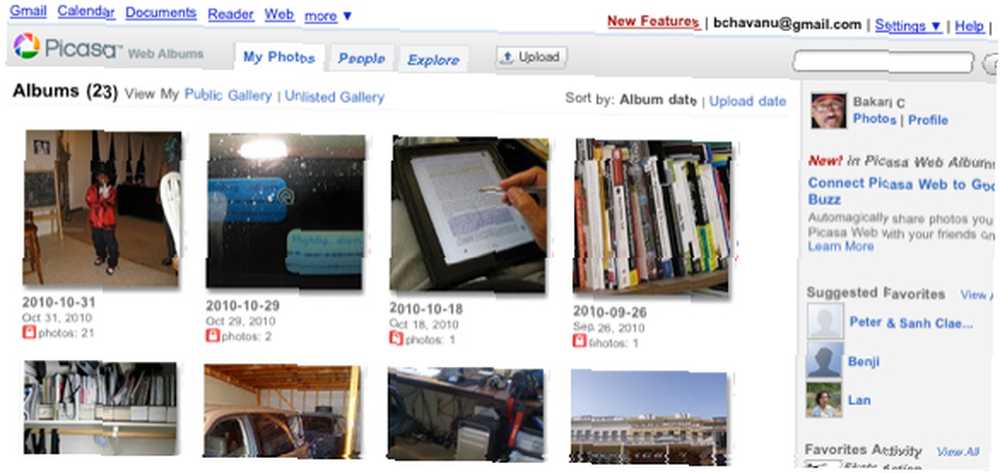
Existují samozřejmě placené možnosti rozšíření kapacity úložiště výše uvedených služeb a aplikací. Jablko”˜Vlastní cloudová služba MobileMe ve výši 99 $ / rok by vám umožnila přístup k až 20 GB úložiště souborů prostřednictvím vašeho mobilního zařízení.
Ačkoli žádná z těchto možností se nedostanete blízko 160 gigabajtů místa na klasickém iPodu, brání vám v tom, abyste museli vážit zařízení iPhone, iPod touch nebo iPad soubory, které pravidelně nepoužíváte, ale chtěli byste mít přístup podle potřeby. Cloudové aplikace a služby také znamenají, že k přístupu nebo ukládání mediálních souborů nemusíte k přístroji navazovat kabelové připojení.
A konečně díky nejnovější aktualizaci Apple iOS 4.0 mohou vaše mobilní zařízení navázat spojení Bluetooth s počítačem, reproduktorovými zařízeními Bluetooth a AppleTV, což vám poskytuje další způsoby přístupu k médiím bez vyčerpání paměti.
Co si myslíte o kapacitě paměti vašeho ručního hardwaru Apple? Dochází vám vždy prostor? Jak řešíte problémy s úložnou kapacitou? Rádi bychom to věděli.











